Como recuperar o acesso ao disco rígido, corrigir o erro de não conseguir abrir o disco rígido

Neste artigo, mostraremos como recuperar o acesso ao seu disco rígido em caso de falha. Vamos acompanhar!
O Firewall do Windows é um aplicativo que atua como um filtro para o seu PC. Ele verifica as informações do site que chegam ao seu sistema e, potencialmente, bloqueia os detalhes prejudiciais inseridos nele. Às vezes, você pode encontrar alguns programas que não carregam e, eventualmente, descobrir que o programa está bloqueado pelo Firewall. Da mesma forma, você pode encontrar alguns programas suspeitos em seu dispositivo e está preocupado que eles possam causar danos ao dispositivo; nesses casos, é aconselhável bloquear os programas no Firewall do Windows Defender. Se você não tem ideia de como fazer isso, aqui está um guia sobre como bloquear ou desbloquear programas no Firewall do Windows Defender .
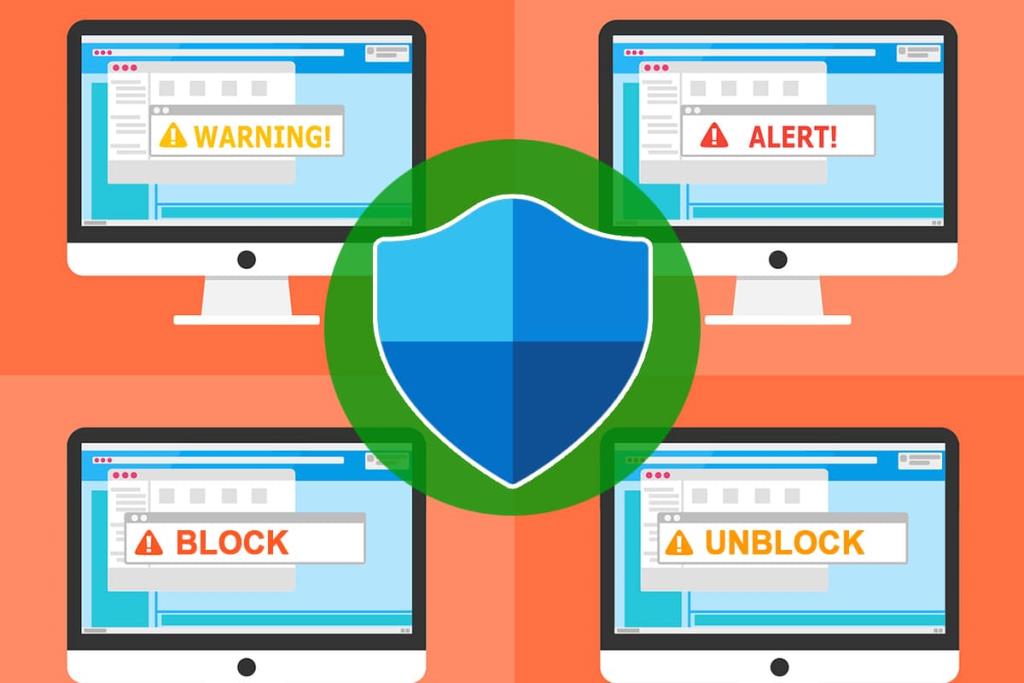
Conteúdo
Existem três tipos básicos de firewalls que toda empresa usa para manter a segurança de seus dados. Primeiro, eles usam isso para manter seus dispositivos longe dos elementos destrutivos da rede.
1. Filtros de pacotes: os filtros de pacotes analisam os pacotes de entrada e saída e controlam o acesso à Internet de acordo. Ele permite ou bloqueia o pacote comparando suas propriedades com critérios pré-determinados, como endereços IP, números de porta, etc. É mais adequado para pequenas redes em que todo o processo está sob o método de filtragem de pacotes. Mas, quando a rede é extensa, essa técnica se torna complicada. Deve-se notar que este método de firewall não é adequado para prevenir todos os ataques. Ele não pode resolver problemas de camada de aplicativo e ataques de falsificação.
2. Inspeção de estado: A inspeção de estado retém uma arquitetura de firewall robusta que pode ser usada para examinar fluxos de tráfego de uma maneira ponta a ponta. Esse tipo de proteção de firewall também é chamado de filtragem dinâmica de pacotes. Esses firewalls super rápidos analisam os cabeçalhos dos pacotes e inspecionam o estado do pacote, fornecendo serviços de proxy para evitar o tráfego não autorizado. Eles são mais seguros do que os filtros de pacotes e são empregados na camada de rede do modelo OSI .
3. Firewalls de servidor proxy: Eles fornecem excelente segurança de rede ao filtrar as mensagens na camada de aplicativo.
Você receberá uma resposta para bloquear e desbloquear programas quando souber sobre a função do Firewall do Windows Defender. Isso pode impedir que alguns programas sejam conectados à Internet. No entanto, ele não permitirá o acesso a uma rede se um programa parecer suspeito ou desnecessário.
Um aplicativo recém-instalado irá disparar um prompt que pergunta se o aplicativo foi trazido como uma exceção para o Firewall do Windows ou não.
Se você clicar em Sim , o aplicativo instalado será uma exceção ao Firewall do Windows. Se você clicar em Não , sempre que seu sistema verificar se há conteúdo suspeito na Internet, o Firewall do Windows impedirá que o aplicativo se conecte à Internet.
1. Digite firewall no menu Pesquisar e clique em Firewall do Windows Defender .
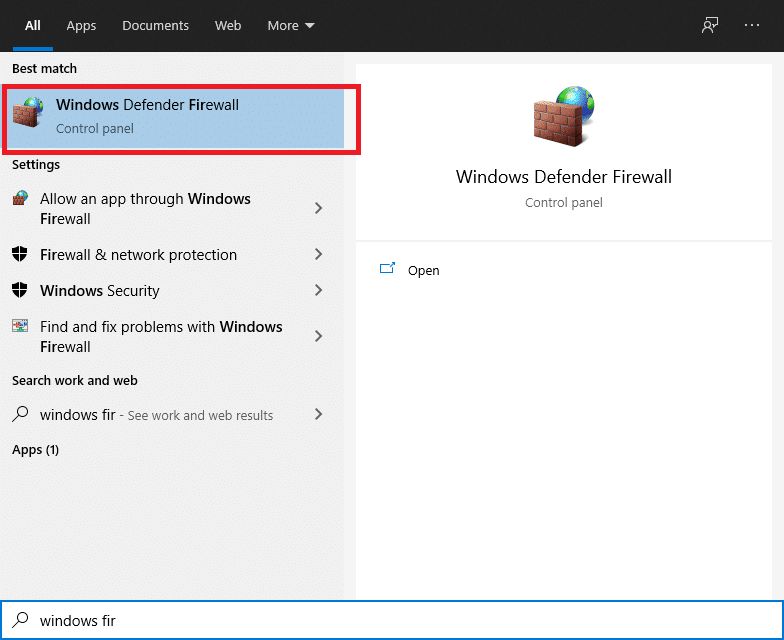
2. Clique em Permitir um aplicativo ou recurso pelo Firewall do Windows Defender no menu à esquerda.
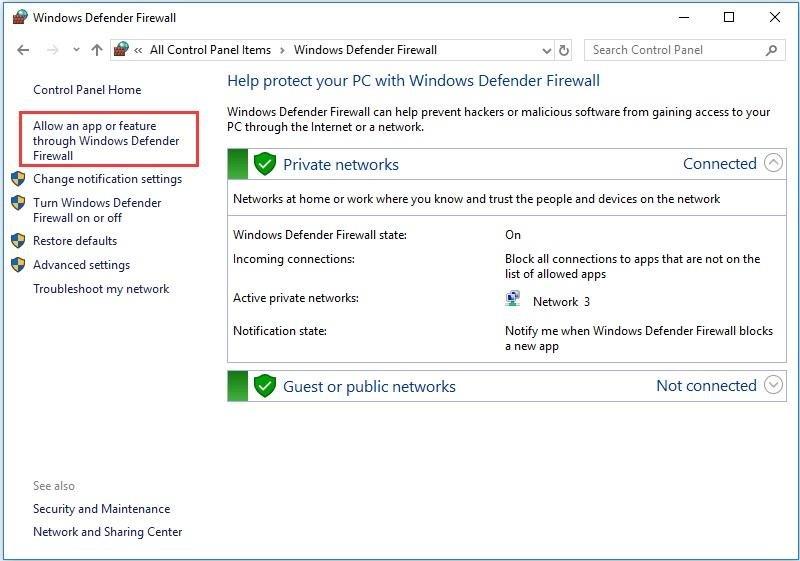
3. Agora, clique no botão Alterar configurações .

4. Você pode usar o botão Permitir outro aplicativo… para navegar em seu programa se o aplicativo ou programa desejado não existir na lista.
5. Depois de selecionar o aplicativo desejado, certifique-se de marcar em “ Privado ” e “ Público “.
6. Finalmente, clique em OK.
É mais fácil permitir o programa ou recurso em vez de bloquear o aplicativo ou parte pelo Firewall do Windows. Se você está se perguntando como permitir ou bloquear um programa por meio do Firewall do Windows 10 , seguir estas etapas o ajudará a fazer o mesmo.
1. Clique em Iniciar , digite firewall na barra de pesquisa e selecione Firewall do Windows no resultado da pesquisa.
2. Navegue até Permitir um programa ou recurso pelo Firewall do Windows (ou, se você usa o Windows 10, clique em Permitir um aplicativo ou recurso pelo Firewall do Windows ).

3. Agora, clique no botão Alterar configurações e marque / desmarque as caixas ao lado do aplicativo ou nome do programa.

Se você deseja acessar a Internet em sua casa ou ambiente comercial, marque a coluna Privado . Se você deseja acessar a Internet em um local público como um hotel ou uma cafeteria, marque a coluna Público para conectá-lo através de uma rede hotspot ou uma conexão wi-fi.
Bloquear todos os programas recebidos é a opção mais segura se você lida com informações altamente seguras ou atividades comerciais transacionais. Nessas situações, é preferível bloquear todos os programas de entrada que entram em seu computador. Isso inclui os programas permitidos em sua Lista de permissões de conexões. Conseqüentemente, aprender como bloquear um programa de firewall ajudará a todos a manter a integridade e a segurança dos dados.
1. Pressione a tecla Windows + S para abrir a pesquisa, digite firewall na barra de pesquisa e selecione Firewall do Windows no resultado da pesquisa.
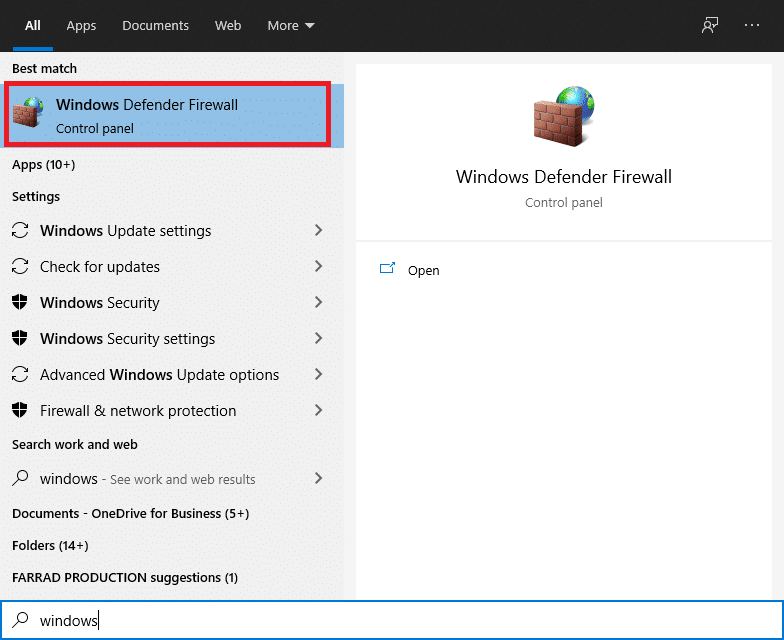
2. Agora vá para Personalizar Configurações .
3. Em Configurações de rede pública , selecione Bloquear todas as conexões de entrada, incluindo aquelas na lista de programas permitidos e , em seguida, OK .
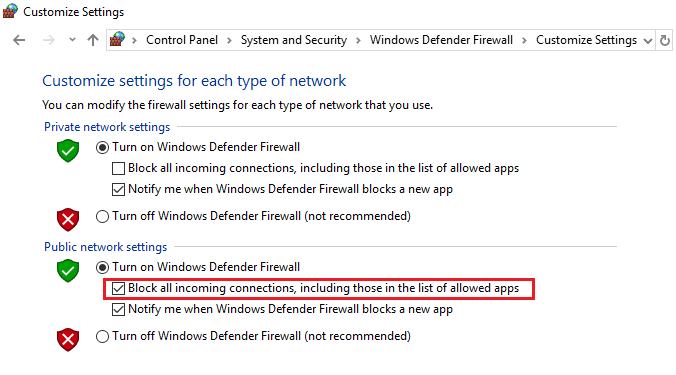
Uma vez feito isso, este recurso ainda permite que você envie e receba um e-mail, e você pode até navegar na Internet, mas outras conexões serão bloqueadas automaticamente pelo firewall.
Leia também: Corrigir problemas de Firewall do Windows no Windows 10
Agora vamos ver a melhor maneira de impedir que um aplicativo utilize a rede usando o Firewall do Windows. Mesmo que você precise que seus aplicativos tenham acesso gratuito à rede, há uma variedade de circunstâncias em que você pode desejar impedir que um aplicativo tenha acesso à rede. Vamos investigar como impedir que um aplicativo chegue à rede local e à Internet. Este artigo ilustra como bloquear um programa em um firewall:
Etapas para bloquear um programa no Firewall do Windows Defender
1. Pressione a tecla Windows + S para abrir a pesquisa, digite firewall na barra de pesquisa e selecione Firewall do Windows no resultado da pesquisa.
2. Clique em Configurações avançadas no menu esquerdo.
3. À esquerda do painel de navegação, clique na opção Regras de Saída .
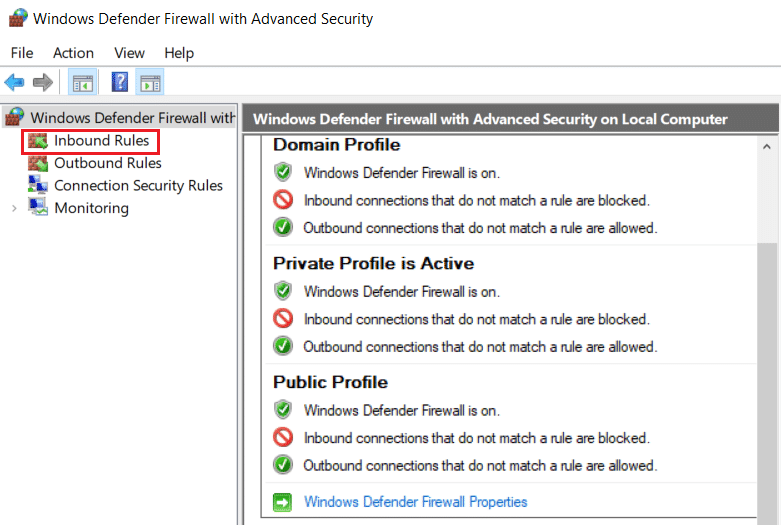
4. Agora, no menu mais à direita, clique em Nova regra em Ações.
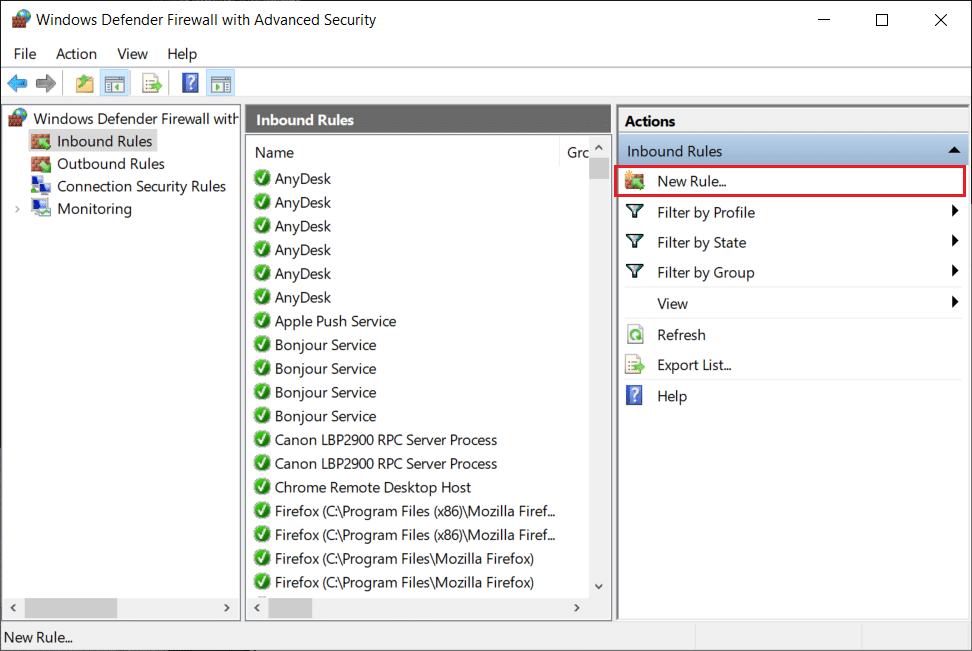
5. No Assistente de Nova Regra de Saída , observe que o Programa está habilitado e toque no botão Avançar .
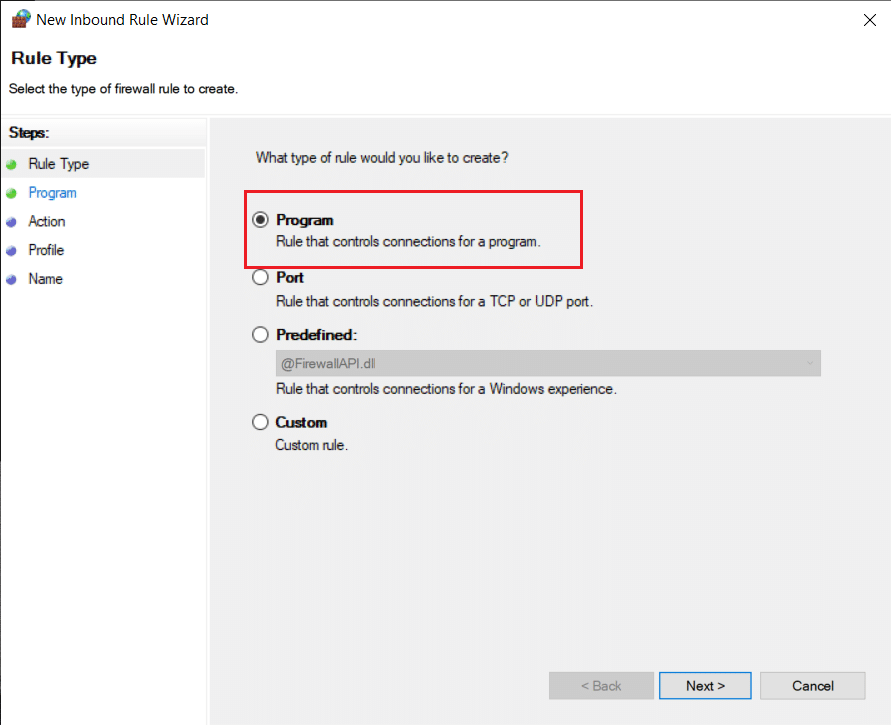
6. Em seguida, na tela Programa, selecione a opção Este caminho de programa e , a seguir, clique no botão Procurar e navegue até o caminho do programa que deseja bloquear.
Observação: neste exemplo, vamos bloquear o acesso do Firefox à Internet. Você pode escolher qualquer programa que deseja bloquear.
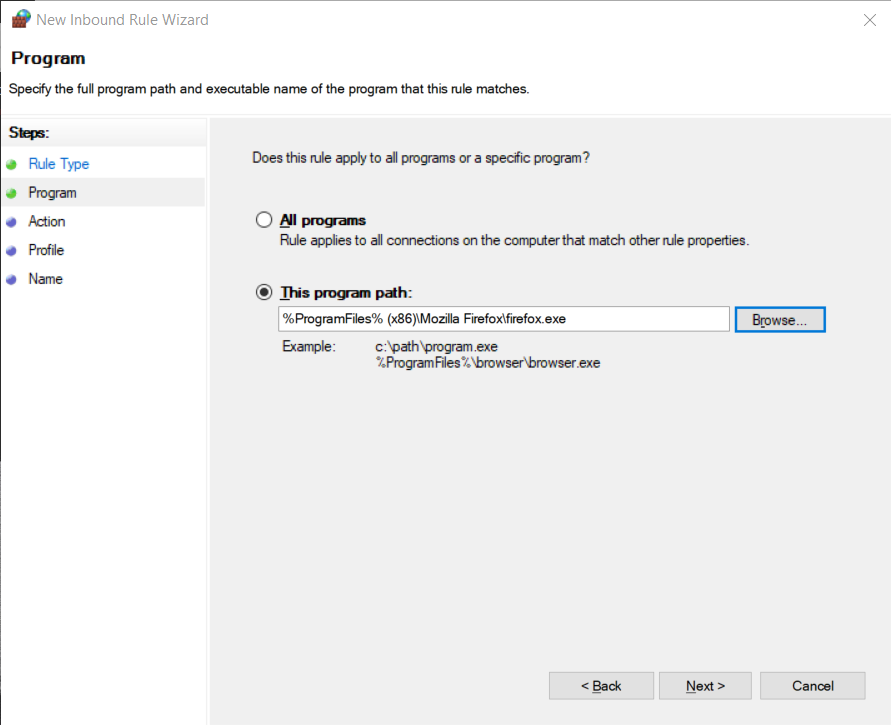
7. Depois de ter certeza sobre o caminho do arquivo após fazer as alterações mencionadas acima, você pode finalmente clicar no botão Avançar .
8. A tela de ação será exibida. Clique em Bloquear a conexão e prossiga clicando em Avançar .
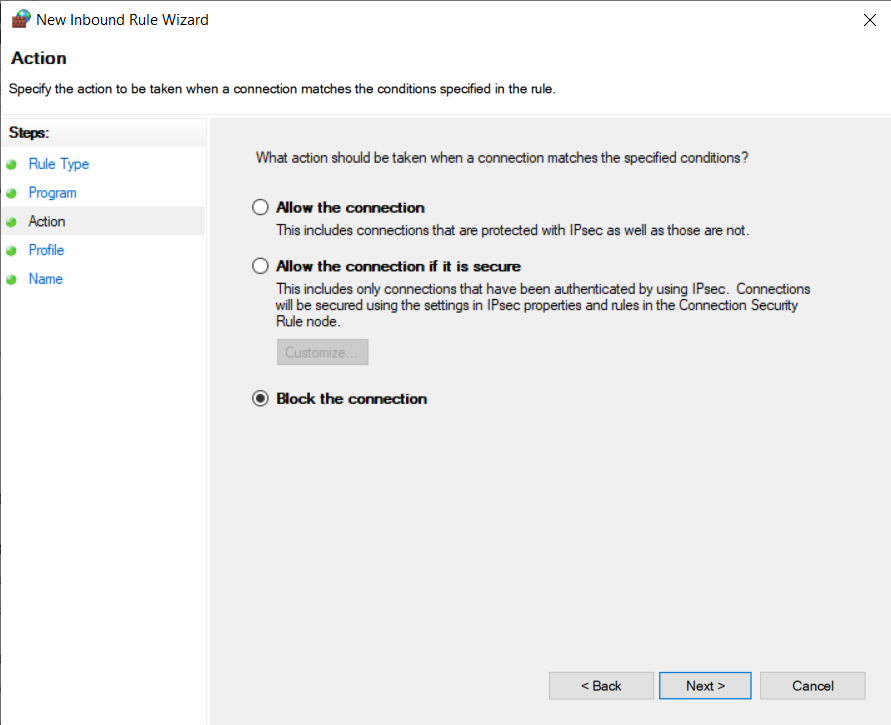
9. Várias regras serão exibidas na tela Perfil e você deve selecionar as regras que se aplicam. Três opções são explicadas abaixo:
Por exemplo, quando você está conectado a uma rede em uma cafeteria (ambiente público), deve marcar a opção Pública. Quando você está conectado a uma rede em um local residencial / comercial (ambiente privado), você deve marcar a opção Privado. Quando você não tiver certeza de qual rede usa, marque todas as caixas, isso bloqueará o aplicativo de ser conectado a todas as redes ; após selecionar a rede desejada, clique em Avançar.
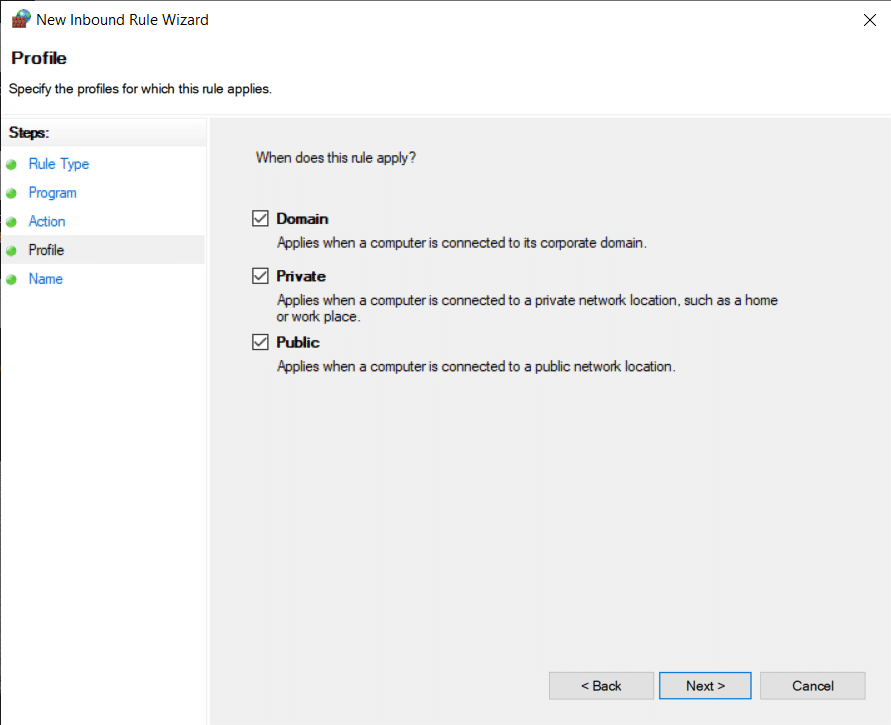
10. Por último, mas não menos importante, dê um nome à sua regra. Sugerimos que você use um nome exclusivo para que possa recuperá-lo mais tarde. Uma vez feito isso, clique no botão Concluir .
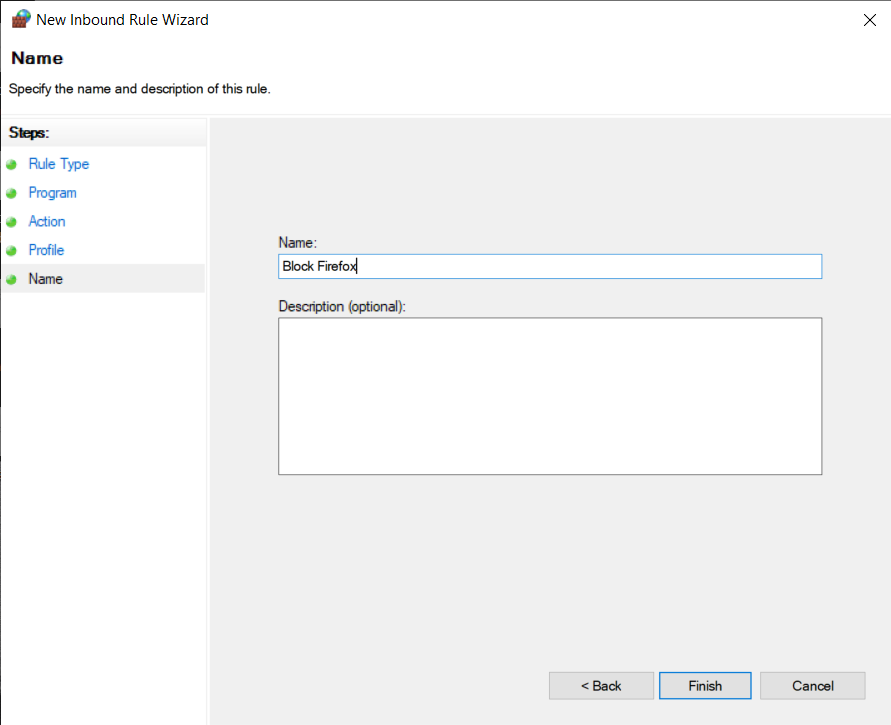
Você verá que a nova regra foi adicionada ao início das Regras de saída . Se sua motivação principal for apenas um bloqueio geral, o procedimento termina aqui. Se você precisar refinar a regra que desenvolveu, clique duas vezes na entrada e faça os ajustes desejados.
Recomendado:
Esperamos que este guia tenha sido útil e que você tenha conseguido bloquear ou desbloquear programas no Firewall do Windows Defender . Se você tiver dúvidas / comentários sobre este artigo, sinta-se à vontade para colocá-los na seção de comentários.
Neste artigo, mostraremos como recuperar o acesso ao seu disco rígido em caso de falha. Vamos acompanhar!
À primeira vista, os AirPods parecem fones de ouvido sem fio comuns. Mas tudo mudou quando alguns recursos pouco conhecidos foram descobertos.
A Apple apresentou o iOS 26 – uma grande atualização com um novo design de vidro fosco, experiências mais inteligentes e melhorias em aplicativos familiares.
Os alunos precisam de um tipo específico de laptop para seus estudos. Ele não deve apenas ser potente o suficiente para um bom desempenho na área de estudo escolhida, mas também compacto e leve o suficiente para ser carregado o dia todo.
Adicionar uma impressora ao Windows 10 é simples, embora o processo para dispositivos com fio seja diferente do que para dispositivos sem fio.
Como você sabe, a RAM é um componente de hardware muito importante em um computador, atuando como memória para processar dados e é o fator que determina a velocidade de um laptop ou PC. No artigo abaixo, o WebTech360 apresentará algumas maneiras de verificar erros de RAM usando software no Windows.
As Smart TVs realmente conquistaram o mundo. Com tantos recursos excelentes e conectividade à Internet, a tecnologia mudou a maneira como assistimos TV.
Geladeiras são eletrodomésticos comuns em residências. As geladeiras geralmente têm 2 compartimentos, o compartimento frio é espaçoso e tem uma luz que acende automaticamente toda vez que o usuário o abre, enquanto o compartimento do freezer é estreito e não tem luz.
As redes Wi-Fi são afetadas por muitos fatores além de roteadores, largura de banda e interferência, mas existem algumas maneiras inteligentes de melhorar sua rede.
Se você quiser voltar para o iOS 16 estável no seu telefone, aqui está o guia básico para desinstalar o iOS 17 e fazer o downgrade do iOS 17 para o 16.
Iogurte é um alimento maravilhoso. É bom comer iogurte todos os dias? Quando você come iogurte todos os dias, como seu corpo muda? Vamos descobrir juntos!
Este artigo discute os tipos de arroz mais nutritivos e como maximizar os benefícios para a saúde de qualquer arroz que você escolher.
Estabelecer um horário de sono e uma rotina para dormir, mudar o despertador e ajustar a dieta são algumas das medidas que podem ajudar você a dormir melhor e acordar na hora certa pela manhã.
Alugue, por favor! Landlord Sim é um jogo de simulação para dispositivos móveis para iOS e Android. Você jogará como proprietário de um complexo de apartamentos e começará a alugar um apartamento com o objetivo de reformar o interior do seu apartamento e deixá-lo pronto para inquilinos.
Obtenha o código do jogo Bathroom Tower Defense Roblox e resgate recompensas emocionantes. Elas ajudarão você a melhorar ou desbloquear torres com maior dano.













